
| Online nápověda aplikace SpaceClaim |

|
Nástroj Spot Weld slouží k vytváření bodů na dvou plochách, které představují svarové body. Každý bodový svar se skládá ze dvou bodů: jeden na každé ploše, které mají být svařeny dohromady. Každý bod musí ležet na ploše nebo hraně. Pro export do aplikace ANSYS musí každý bod ležet na jiném pevném nebo povrchovém dílu.
Pokud se svarové body nacházejí na jiném těle, nezahrnuje sada body se spoji v rámci stejného těla, jak je uvedeno níže. Svarové body v sadě, které mají spoje, jsou modré a body, které nemají spoje, jsou šedé.
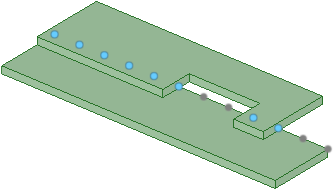
Bodové svary jsou aktualizovány podle změn na vodicích hranách nebo základních plochách.
Pokud vodicí hrana zmizí, body vytvořené podél ní jsou odstraněny.
Pokud se plocha spoje přesune mimo rozsah hledání svarového bodu, zmizí páry této plochy spoje.
Pokud se plocha spoje přesune zpět do rozsahu, dvojice bodů se objeví znovu.
Pokud na základní ploše nelze najít dvojice pro všechny body, označí se bodový svar ve stromové struktuře ikonou chyby pro znázornění, že již není platný.
Rozměry pro vzory bodů bodového svaru se zobrazí v okně návrhu. Tyto rozměry vypadají stejně jako rozměry pro jiné vzory.
Bodové svary vytvořené pro návrh lze exportovat do aplikace ANSYS. Aplikace ANSYS Design Modeler a ANSYS Workbench rozpoznají svarové body s těmito omezeními:
Pro simulaci lze použít pouze body se spoji.
Svarové body můžete umístit mezi díly s více těly, pokud obě těla patří do různých dílů. Bodové svary definované mezi těly ve stejném dílu se nepřevádějí do simulace.
Švové svary můžete odhadnout umístěním svarových bodů na vodicí hranu s nulovým odsazením, pokud na obou stranách základní plochy se nenachází žádná spojovací plocha.
Aplikace SpaceClaim podporuje bodové svary s více než dvěma svarovými body (svaření více než dvou komponent dohromady na jednom místě), simulace však nikoli; simulace ignoruje veškeré svarové body kromě prvních dvou.
Pokud spoj bodového svaru v aplikaci SpaceClaim obsahuje bodový svar s více než dvěma svarovými body, pak je řetězec dvojic svarových bodů do simulace přenesen jako samostatné bodové svary, a každý dvoubodový bodový svar je v uzlu Connections uveden samostatně. Pokud například samostatný bodový svar aplikace SpaceClaim spojuje díly A-B-C-D, proběhne přenos jako tři oddělené bodové svary: A-B, B-C a C-D.
Ve skupině Analysis na kartě Prepare klikněte na nástroj ![]() Spot Weld.
Spot Weld.
Vyberte základní plochu.
Jedná se o plochu nebo plochy, na kterých budou vytvořeny svarové body. Měli byste vybrat jednu plochu nebo řetězec tečných ploch.
Klikněte na nástroj Select guiding edges a vyberte hranu.
Jedná se o hranu, podél které budou vytvořeny svarové body. Nástroj vyhledá spojovací plochy v těchto směrech:
Kolmo k povrchu.
Opačný směr než kolmo k povrchu.
Není-li nalezena shoda pro „a“ nebo „b“, prohledá se směr kolmý ke kolmému povrchu a tečná hrana.
Chcete-li vybrat řetězec hran, podržte klávesu Ctrl a použijte dvojité kliknutí.
(Volitelné) Pokud chcete vytvořit jinou spojovací plochu, klikněte na nástroj Select mating faces a vyberte spojovací plochu.
Můžete si vybrat více než jednu plochu. Kliknutím na spojovací plochu odstraníte všechny dříve zvolené plochy a podržením klávesy Ctrl plochu přidáte.
Nastavte následující možnosti:
Start offset: Vzdálenost svarových bodů od začátku vodící hrany.
Edge offset: Vzdálenost svarových bodů od vodící hrany.
End offset: Vzdálenost svarových bodů od konce vodící hrany.
Number of points: Počet svarových bodů, které budou vytvořeny pro každý řetězec hrany.
Increment: Vzdálenost mezi svarovými body.
Můžete nastavit buď počet bodů, nebo přírůstek. Bude použita poslední hodnota, kterou zadáte. Pokud například změníte počet bodů, přírůstek se automaticky zaktualizuje. Pokud pak změníte přírůstek, změní se počet bodů.
Search range: Vzdálenost od vodicí hrany, která se má prohledat na spojovací plochy.
Klikněte na nástroj Create spot weld pro vytvoření bodových svarů.
Klikněte pravým tlačítkem myši na plochu s bodovými svary.
Vyberte položku Redetect Mating Faces.
Bodové svary budou umístěny na jakékoli okolní plochy.
Následující nástroje vás provedou procesem:
|
|
Pomocí nástroje Select Base Faces vyberte plochu nebo plochy, na kterých budou vytvořeny svarové body. Měli byste vybrat jednu plochu nebo řetězec tečných ploch. |
|
|
Pomocí nástroje Select Guiding Edges vytvořte hranu, podél které budou vytvořeny svarové body. |
|
|
Pomocí nástroje Select Mating Faces změňte spojovací plochy z plochy, která je automaticky detekována. Můžete si vybrat více než jednu plochu. Kliknutím na spojovací plochu odstraníte všechny dříve zvolené plochy a podržením klávesy Ctrl plochu přidáte. |
|
|
Pomocí nástroje Complete dokončete vytváření bodového svaru. |
Na panelu Options jsou k dispozici následující možnosti:
|
Start offset |
Vzdálenost svarových bodů od začátku vodící hrany. |
|
Edge offset |
Vzdálenost svarových bodů od vodící hrany. |
|
End offset |
Vzdálenost svarových bodů od konce vodící hrany. |
|
Number of points |
Počet svarových bodů pro definování každého řetězce hran |
|
Increment |
Vzdálenost mezi svarovými body Můžete nastavit buď počet bodů, nebo přírůstek. Bude použita poslední hodnota, kterou zadáte. Pokud například změníte počet bodů, přírůstek se automaticky zaktualizuje. Pokud pak změníte přírůstek, změní se počet bodů. |
|
Search range |
Vzdálenost od vodicí hrany, která se má prohledat na spojovací plochy. |
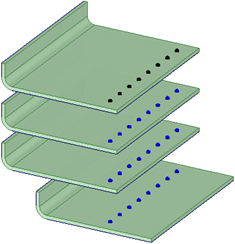
Bodové svary, které překračují přes více sousedních svařovaných dílů.
© Copyright 2015 SpaceClaim Corporation. Všechna práva vyhrazena.